WPS如何设置Word文档快捷方式
WPS是现在十分常用的办公软件之一,有些新用户不知道如何设置Word文档快捷方式,接下来小编就给大家介绍一下具体的操作步骤。
具体如下:
1. 首先第一步先右键单击桌面空白处,接着在弹出的菜单栏中根据下图箭头所指,依次点击【新建-DOCX文档】选项。
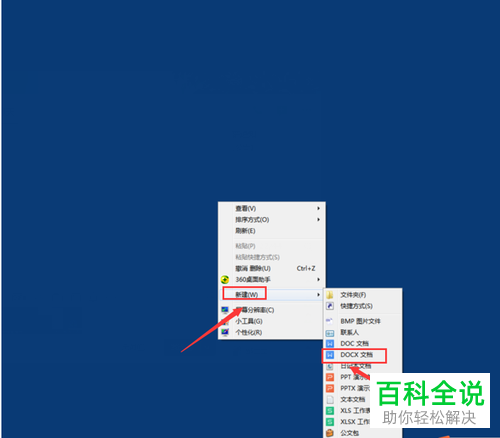
2. 第二步再次右键单击桌面空白处,在弹出的菜单栏中根据下图箭头所指,依次点击【新建-快捷方式】选项。

3. 第三步在弹出的窗口中,根据下图箭头所指,点击【浏览】。
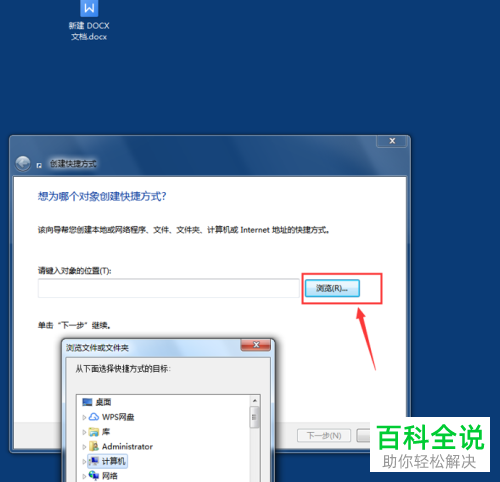
4. 第四步根据下图箭头所指,先选中新建的DOCX文档,接着点击【确定】选项。
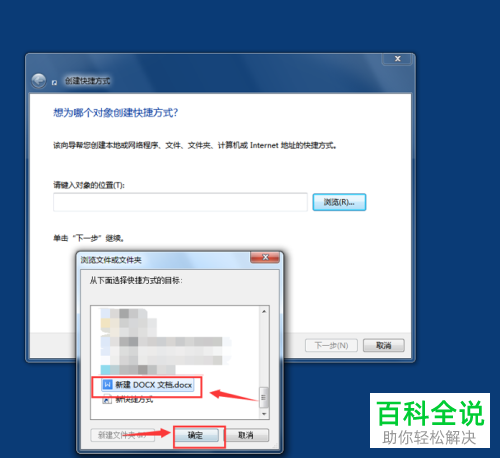
5. 第五步设置完成后,根据下图箭头所指,点击【下一步】选项。
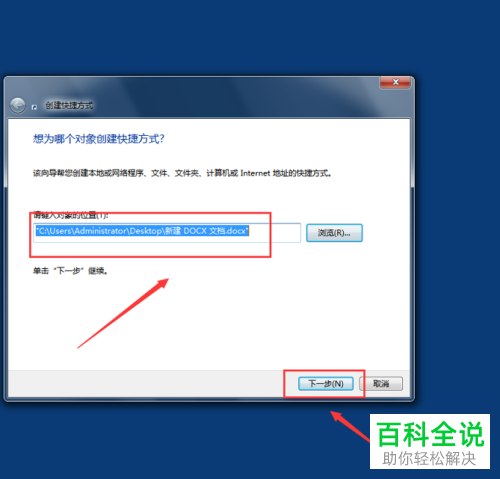
6. 第六步根据下图箭头所指,先按照需求输入快捷方式名称,接着点击【完成】选项:

7. 最后根据下图箭头所指,成功设置Word文档快捷方式。
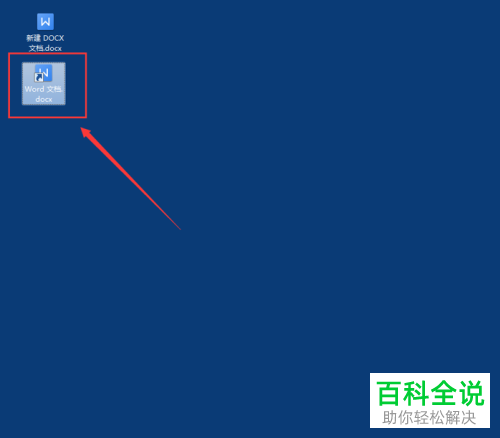
以上就是WPS如何设置Word文档快捷方式的方法。
赞 (0)

